Jak utworzyć prostą trasę SMS
Ten przewodnik pokazuje najprostszą trasę SMS, która przekazuje wiadomości od jednego użytkownika do jednego połączenia z siecią komórkową. W przewodniku zobaczysz, jak utworzyć nową trasę SMS, jak wybrać połączenie źródłowe SMS oraz jak wybrać połączenie docelowe SMS. Zobaczysz również, że gdy SMS pochodzi ze źródła, możesz zobaczyć decyzję dotyczącą routingu w logach źródła.
Co to jest trasa SMS?
Przekazuje SMS od jednego użytkownika do jednego połączenia z siecią komórkową.
Jak utworzyć prostą trasę SMS (Szybkie kroki)
Jak utworzyć prostą trasę SMS:
- Dodaj nową regułę routingu
- Skonfiguruj regułę routingu
- Nowa reguła została utworzona
- Zaloguj się jako standardowy użytkownik
- Wyślij wiadomość SMS
- Otwórz użytkownika z konsoli zarządzania Admin
- Otwórz wysłaną wiadomość
- Możesz zobaczyć decyzję dotyczącą trasy w historii dostarczenia
Jak utworzyć prostą trasę SMS (Samouczek wideo)
W tym krótkim filmie trwającym poniżej 2 minut przedstawiamy proces tworzenia trasy SMS w bramce SMS Ozeki. Nasz przewodnik krok po kroku obejmuje wszystko, od dodania nowej reguły, przez jej konfigurację, przeprowadzenie dokładnego testu, aż po wyświetlenie szczegółowego logu. Rozumiemy znaczenie systemu routingu SMS, i stworzyliśmy ten film, aby wyposażyć Cię w wiedzę i umiejętności potrzebne do skutecznego konfigurowania i optymalizacji tras SMS.
Krok 1 - Dodaj nową regułę routingu
Przejdź na dół, a znajdziesz Panel Routingu. Wewnątrz tego panelu znajdź i kliknij „Dodaj nową trasę...”, aby przejść do panelu tworzenia trasy (patrz Rysunek 1). Ta akcja otworzy panel tworzenia trasy, umożliwiając utworzenie i skonfigurowanie reguły trasy.
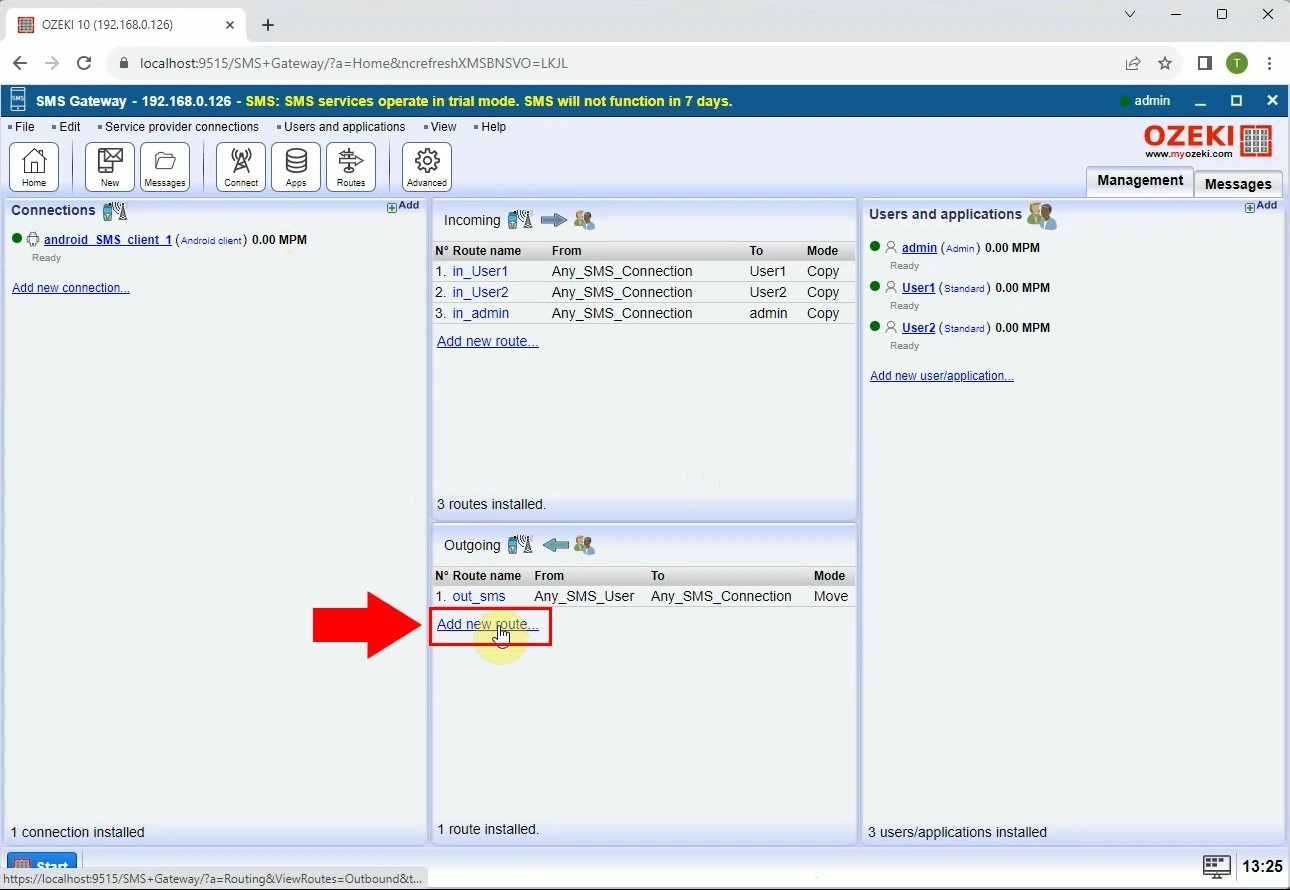
Krok 2 - Skonfiguruj regułę routingu
Po prawej stronie znajdź sekcję „Ustawienia”. Tutaj z menu rozwijanego możesz ustawić punkt docelowy i punkt startowy.
Po wybraniu „Od” i „Do” po prostu kliknij niebieski przycisk „Ok” pod formularzem, aby ustawić trasę (patrz Rysunek 2).
Spowoduje to utworzenie nowej reguły routingu.
Od: User2@localhost
Do: andoid_SMS_client_1@localhost
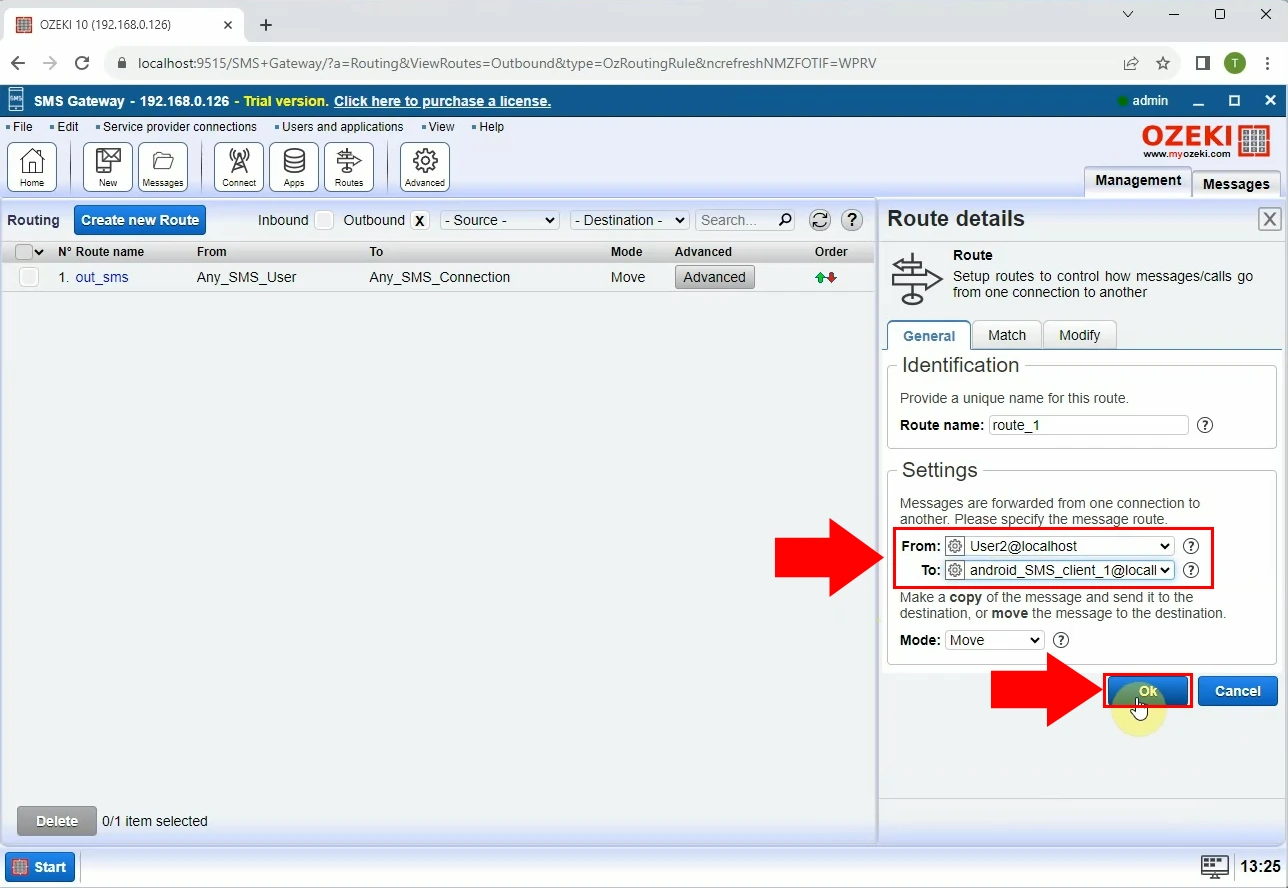
Krok 3 - Nowa reguła została utworzona
Jeśli dokładnie wykonałeś kroki, powinieneś teraz zobaczyć utworzoną regułę w Panelu Routingu (patrz Rysunek 3).
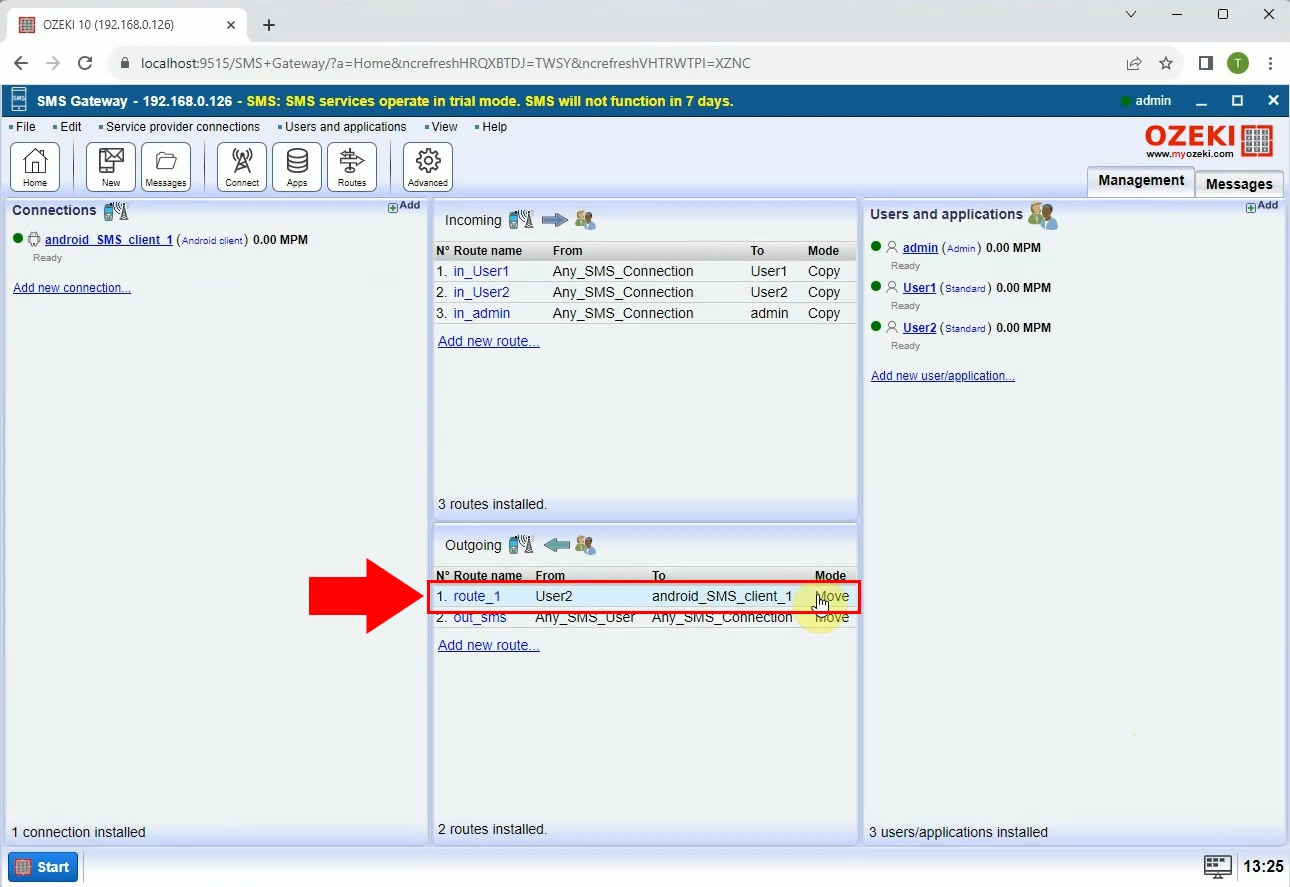
Krok 4 - Zaloguj się jako standardowy użytkownik
Teraz zaloguj się na swoje konto Ozeki jako standardowy użytkownik, wypełniając pola nazwy użytkownika i hasła, a następnie klikając „Ok” (patrz Rysunek 4). Spowoduje to otwarcie Ozeki Desktop, skąd możesz otworzyć SMS Messenger.
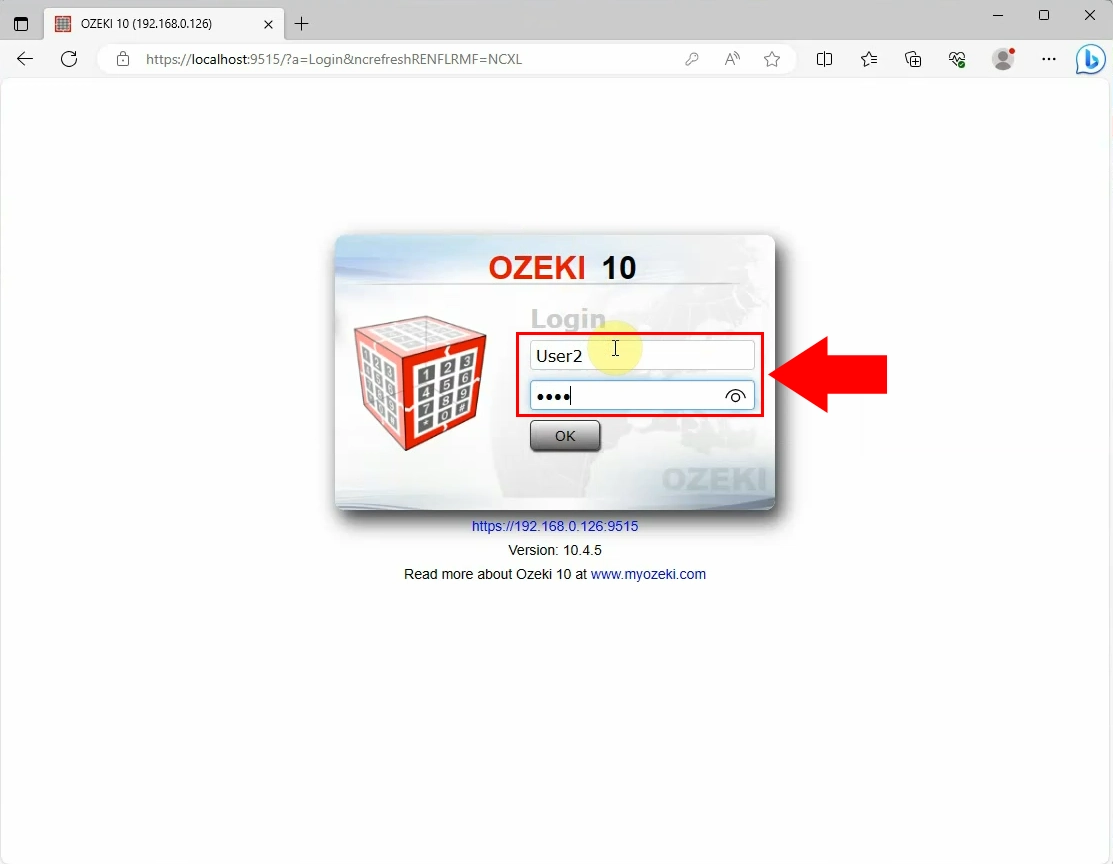
Krok 5 - Wyślij wiadomość SMS
Po zalogowaniu się na konto Ozeki uruchom SMS Messenger z Ozeki Desktop. W zakładce „Nowa” wypełnij pole „Od” numerem telefonu, z którego chcesz wysłać SMS. Wprowadź również numer odbiorcy w polu „Do”, a w sekcji „Napisz” wpisz wiadomość. Po wypełnieniu tych pól kliknij przycisk „Wyślij” znajdujący się na dole (patrz Rysunek 5). Jeśli formularz jest wypełniony poprawnie, wyśle wiadomość SMS.
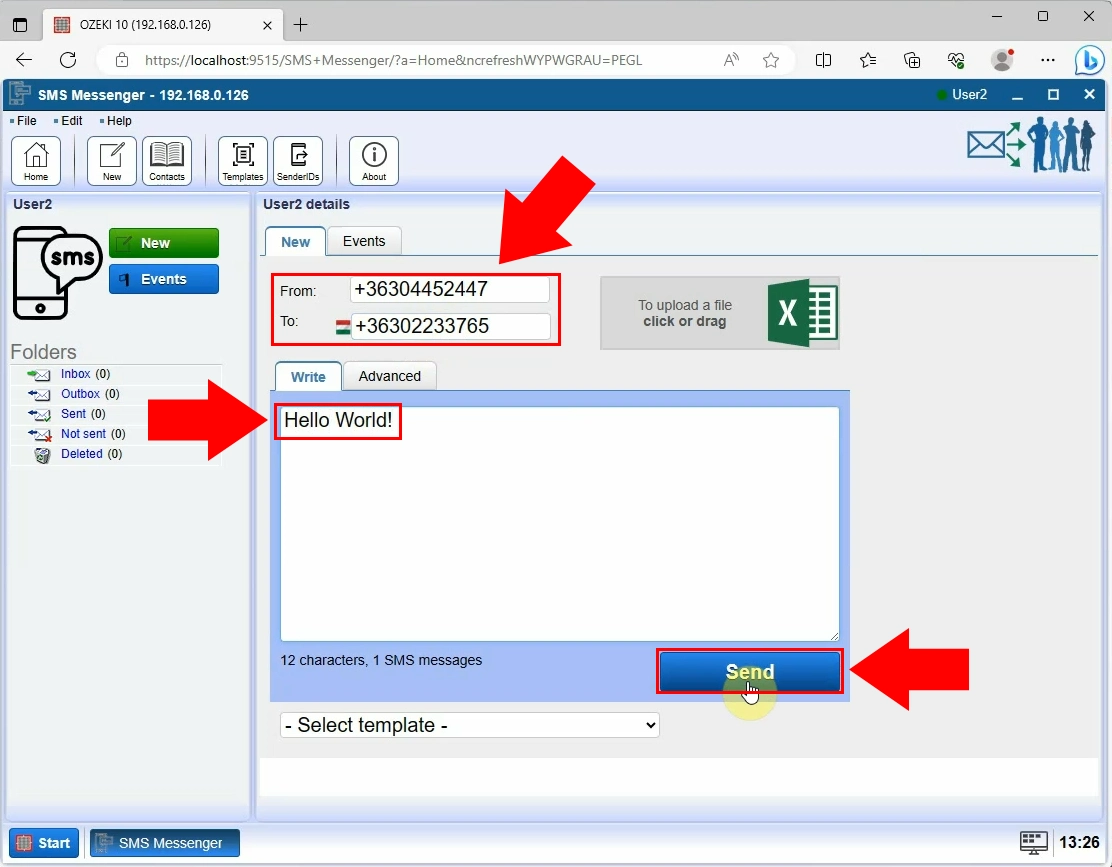
Krok 6 - Otwórz użytkownika z konsoli zarządzania Admin
Aby zobaczyć decyzję dotyczącą trasy wysłanej wiadomości, najpierw musisz otworzyć użytkownika z konsoli zarządzania Admin. Znajdź Panel Użytkowników i Aplikacji, a następnie wybierz i kliknij użytkownika, do którego wysłałeś wiadomość (patrz Rysunek 6). Spowoduje to otwarcie konsoli zarządzania Admin wybranego użytkownika.
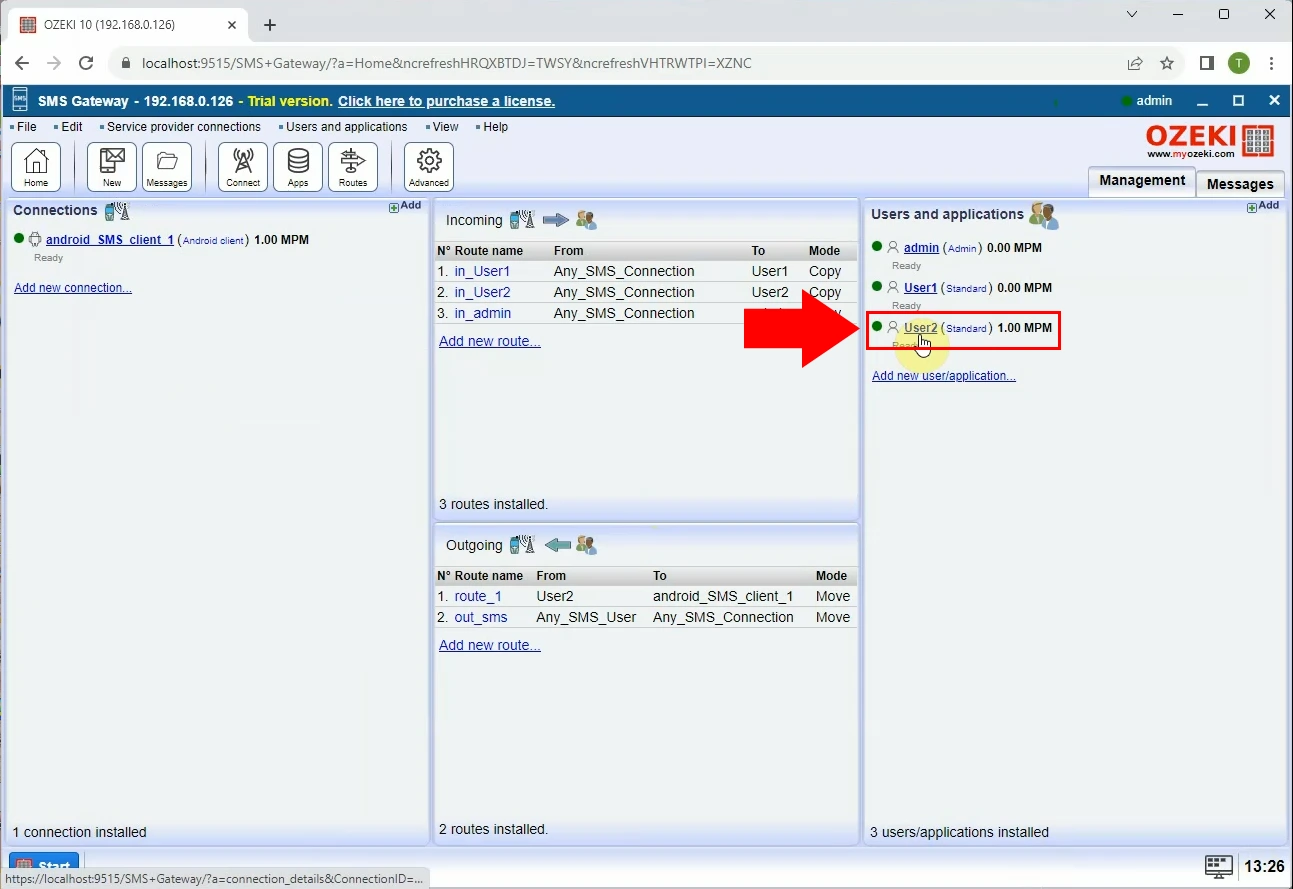
Krok 7 - Otwórz wysłaną wiadomość
W tabeli sterowania po lewej stronie znajdź przycisk „Wysłane”. Po kliknięciu otworzy się Panel wysłanych wiadomości. Znajdź wiadomość, którą właśnie wysłałeś, i kliknij ją, aby zobaczyć szczegóły (patrz Rysunek 7).
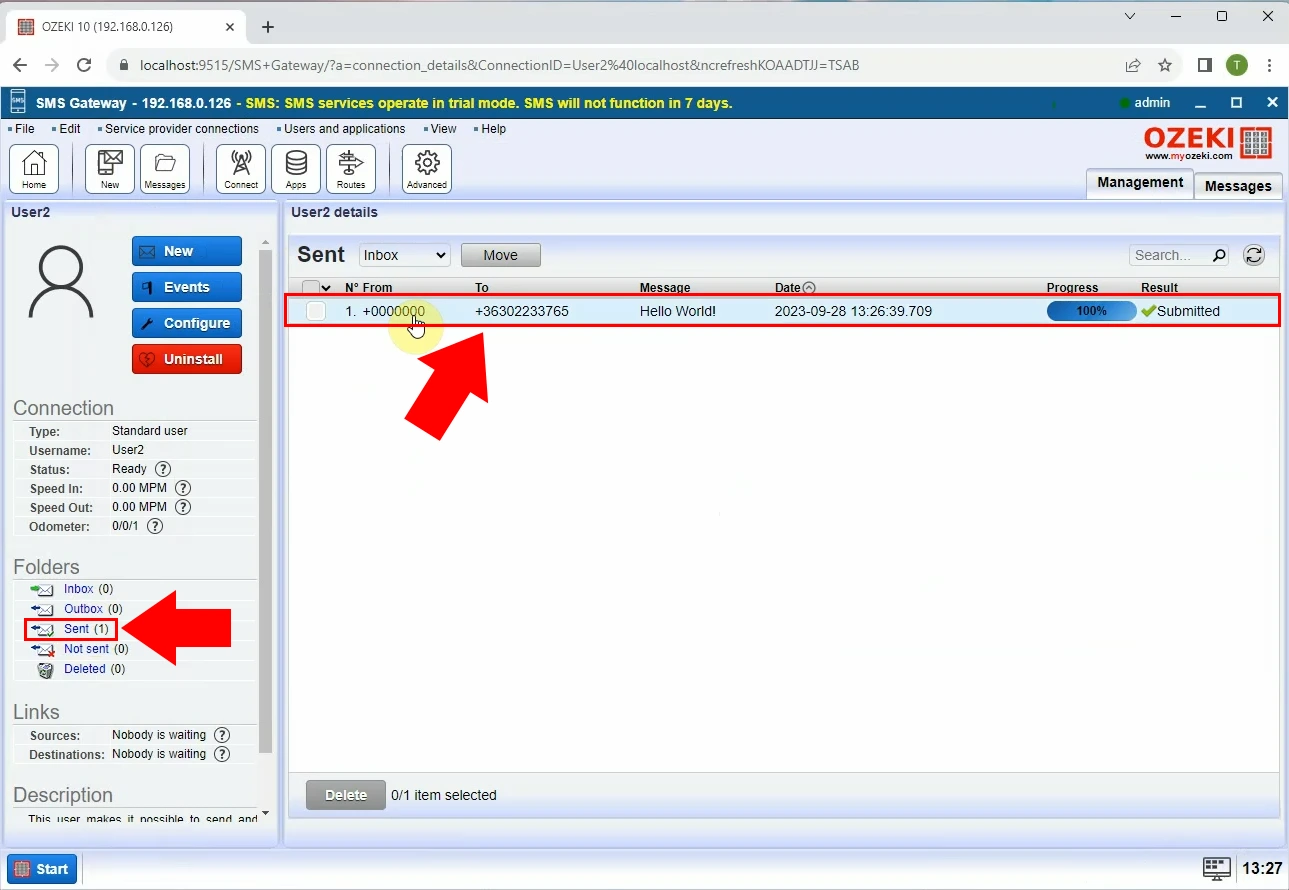
Krok 8 - Otwórz historię dostarczenia
Tutaj wybierz zakładkę „Historia dostarczenia”, pokaże ona szczegóły dotyczące wiadomości (patrz Rysunek 8). Znajdź log dotyczący routingu. Możesz zobaczyć, która reguła trasy została użyta dla wiadomości.
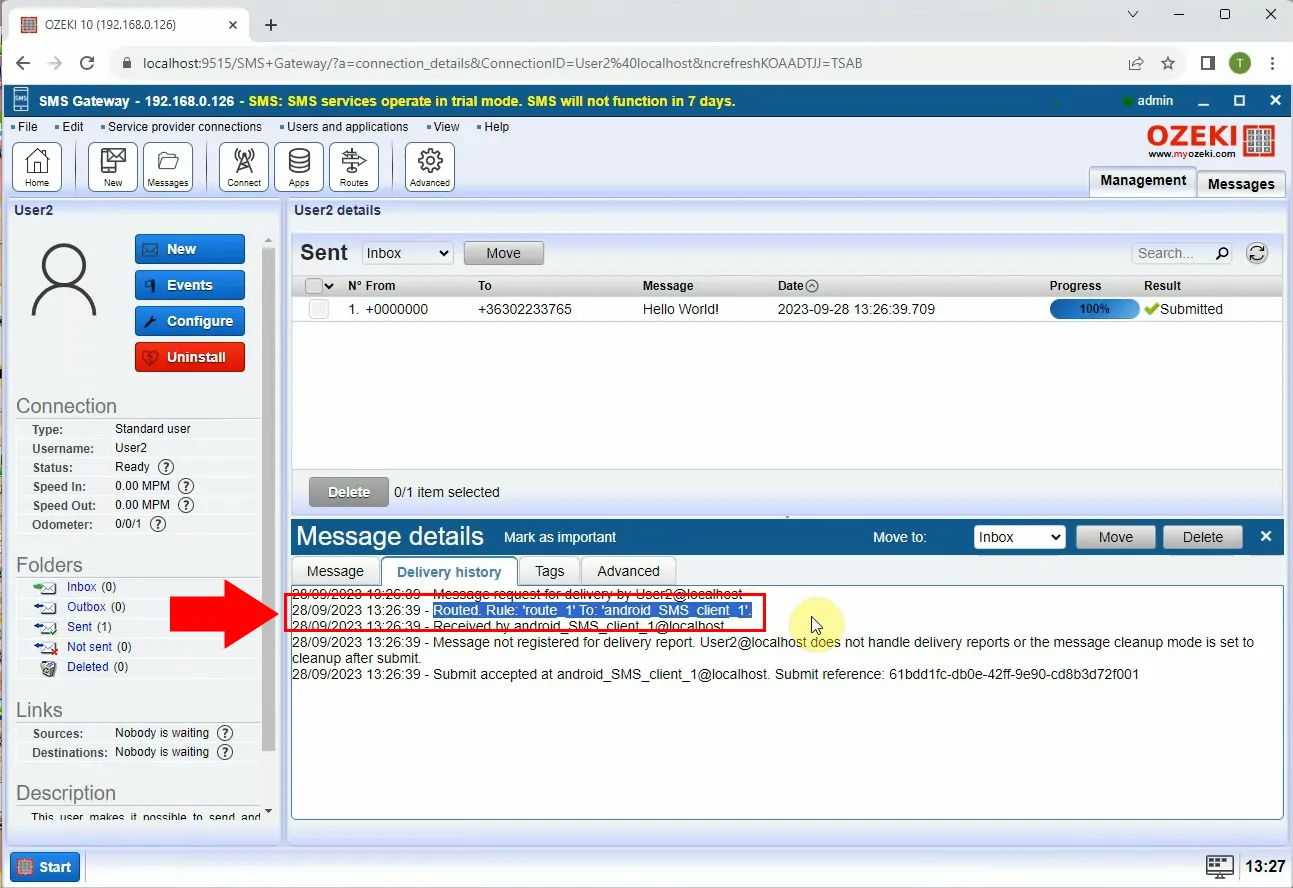
Podsumowanie
Teraz możesz zatrzymać się i złapać oddech. Postępując zgodnie z powyższymi wskazówkami, możesz stworzyć rozwiązanie w kilka minut. Teraz możesz korzystać z trasy SMS do wysyłania wiadomości. Zobaczyłeś, jakie korzyści może przynieść Ozeki SMS Gateway. Jeśli chcesz odnieść sukces na dłuższą metę, skup się na prowadzeniu swojego biznesu SMS. Jeśli chcesz poznać więcej przydatnych informacji na temat zalet innych podobnych rozwiązań, odwiedź ozeki-sms-gateway.com. Mam nadzieję, że ten artykuł będzie pomocny dla wszystkich czytelników, a szczególnie dla początkujących.
